Fix DirectX -Setup -Fehler Ein interner Systemfehler in Windows 10/11 trat auf
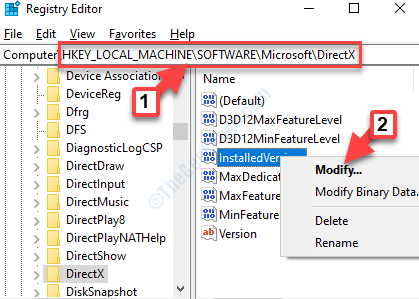
- 4487
- 133
- Lana Saumweber
DirectX ist eine Komponente, die für einige Spiele erforderlich ist, die auf Desktops und Laptops gespielt werden. Daher neigen die Spielliebhaber normalerweise dazu, die DirectX manuell herunterzuladen und zu installieren, wenn das Spiel dies erfordert. Einige Benutzer haben jedoch diesen Fehler erlebt, der besagtEs ist ein interner Systemfehler aufgetreten || Bitte beziehen Sie sich auf DXError.Protokoll und DirectX.Protokoll“. Dieser Fehler verhindert, dass Sie das Setup abschließen und es schlägt auf halbem Weg fehl.
Anscheinend der DirectX -Setup -Fehler “Ein interner Systemfehler trat aufIn Windows 10 kann aufgrund eines veralteten angezeigt werden .Netto -Framework, Videotreiber oder aufgrund einer älteren Version des visuellen C ++, die aktualisiert werden muss. Die gute Nachricht ist, dass wir hier eine Problemumgehung für Sie haben, die Ihnen helfen kann, das Problem zu beheben. Lassen Sie uns sehen, wie.
Inhaltsverzeichnis
- Lösung 1: Download und installieren Sie DirectX User Runtime Installer
- Lösung 2: Durch Änderungen am Registrierungseditor vornehmen
- Lösung 3: Versuchen Sie, DirectX über ein Administratorkonto zu installieren
Lösung 1: Download und installieren Sie DirectX User Runtime Installer
1 - Gehen Sie zur offiziellen Microsoft -Website, um herunterzuladen und zu installieren DirectX
2 - Installieren Sie es nach dem Herunterladen auf Ihrem Computer.
3- Danach starten Sie Ihren PC endlich neu und versuchen Sie es erneut.
Lösung 2: Durch Änderungen am Registrierungseditor vornehmen
Bevor Sie Änderungen an der vornehmen Registierungseditor, Stellen Sie sicher, dass Sie eine Sicherungssicherung der Registrierungsdaten erstellen, damit Sie bei den Daten, wenn Sie im Prozess verlieren, sie mit den Sicherungsdaten zurückrollen können.
Schritt 1: Drücken Sie die Win + r Hotkey auf Ihrer Tastatur, um die zu öffnen Führen Sie den Befehl aus.
Schritt 2: Im Führen Sie den Befehl aus Box, Typ reflikt und drücke OK um die zu öffnen Registierungseditor Fenster.
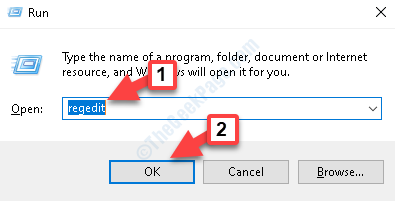
Schritt 3: Im Registierungseditor Fenster, navigieren Sie zum folgenden Pfad:
HKEY_LOCAL_MACHINE \ Software \ Microsoft \ DirectX
Gehen Sie nun auf die rechte Seite des Fensters und klicken Sie mit der rechten Maustaste auf Installedversion. Klicke auf Ändern um die zu öffnen Binärwert bearbeiten Dialog Box.
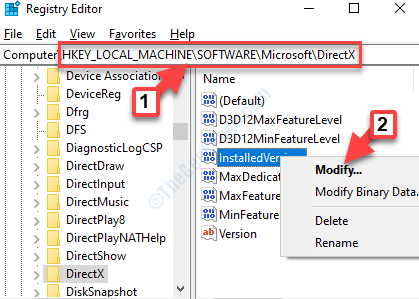
Schritt 4: Im Binärwert bearbeiten Dialogfeld löschen Sie alle Daten, die Sie können. Nach dem Löschen von allem die Initiale 0000 wird noch bleiben.
Geben Sie einfach die unten angegebenen Werte im Feld ein. Wenn Sie einen Null drücken, tippt zwei Nullen löschen und versuchen Sie dann zu drücken 0 Und 8 wieder von der Tastatur.
08 08 00 00 00 09 00 00 00
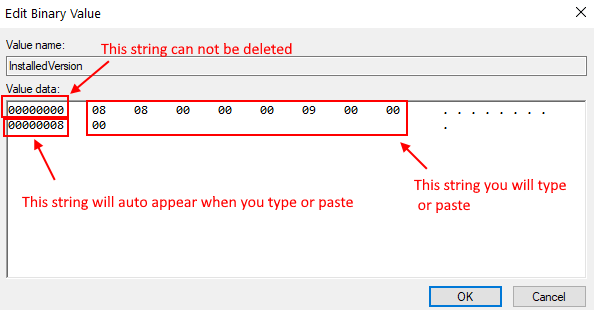
Drücken Sie OK Um die Änderungen zu speichern und zu beenden.
Schritt 5: Nun wieder in der Registierungseditor Fenster, doppelklicken Sie auf die Ausführung String, um die zu öffnen Zeichenfolge bearbeiten Fenster.
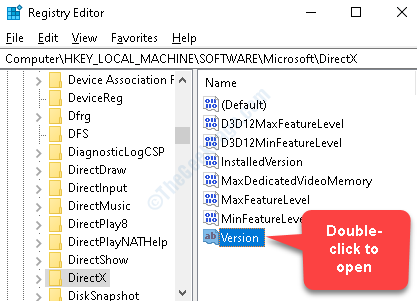
Schritt 6: Im Zeichenfolge bearbeiten Fenster, stellen Sie die ein Messwert Feld an:
4.09.00.0904
Wenn es bereits auf den oben genannten Wert eingestellt ist, lassen Sie es bleiben, wie es ist. Drücken Sie OK Um die Änderungen zu speichern und zu beenden.
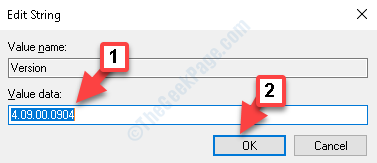
Das ist alles. Jetzt beenden Registierungseditor Und gehen Sie zurück, versuchen Sie erneut, die DirectX zu installieren. Es sollte ohne Probleme durchgehen.
Lösung 3: Versuchen Sie, DirectX über ein Administratorkonto zu installieren
Versuchen Sie, ein Admin -Konto auf Ihrem PC zu verwenden, und versuchen Sie, die Anwendung als Administrator auszuführen, und prüfen Sie, ob Ihr Problem behoben wird oder nicht.
- « So deaktivieren und entfernen Sie die Aufgabenansicht aus der Windows 10 -Taskleiste
- Dieses Gerät wird derzeit USB -Fehlerbehebung in Windows 10 /11 PC verwendet »

